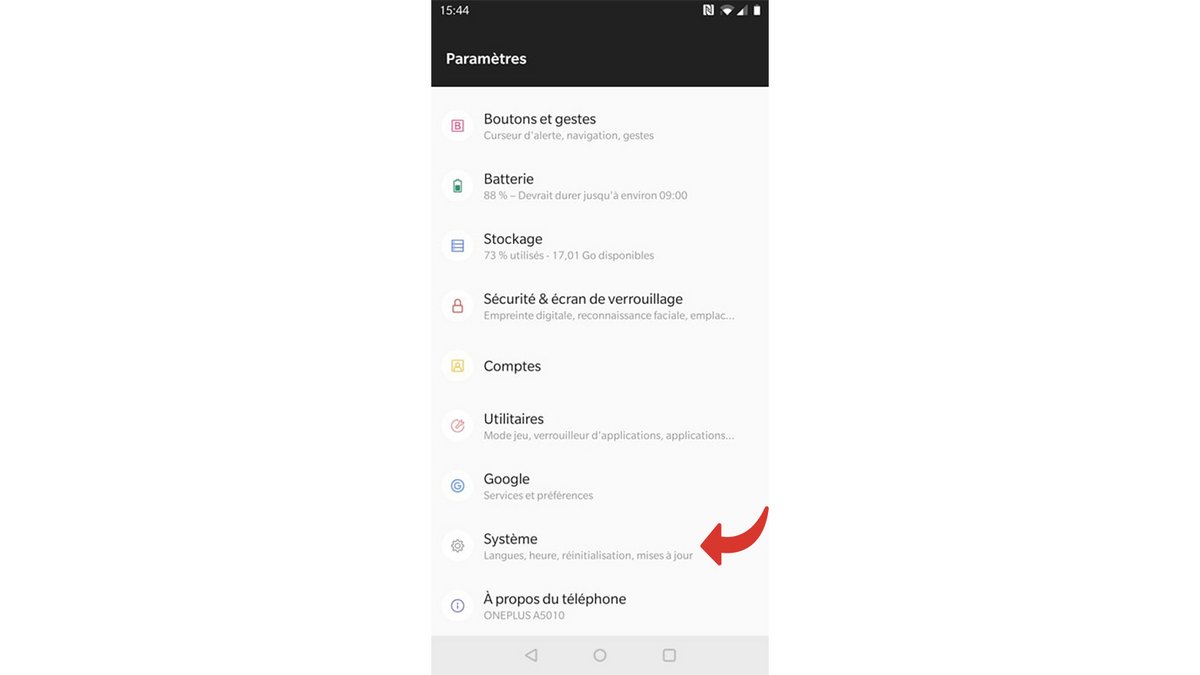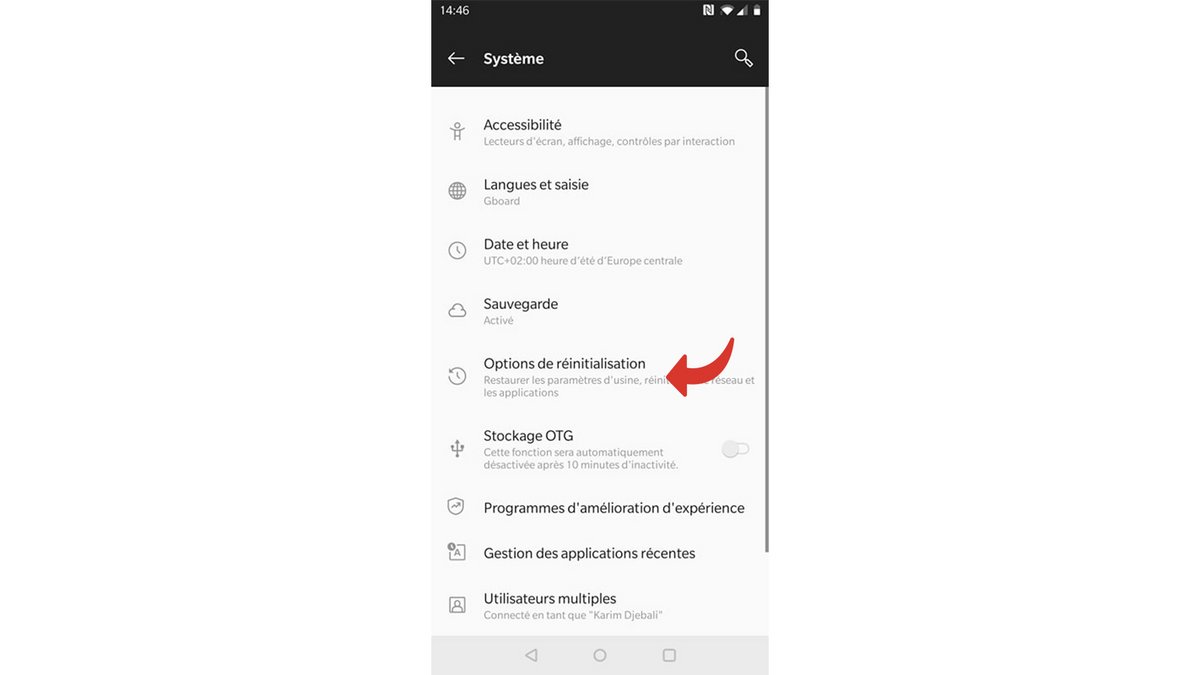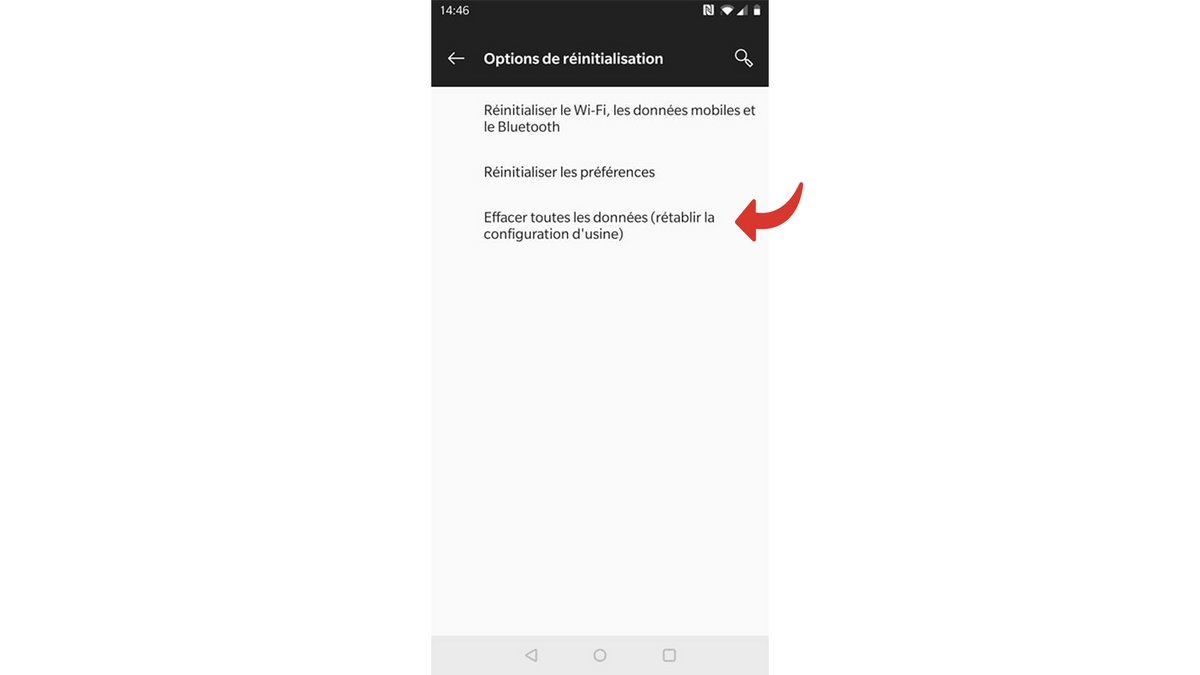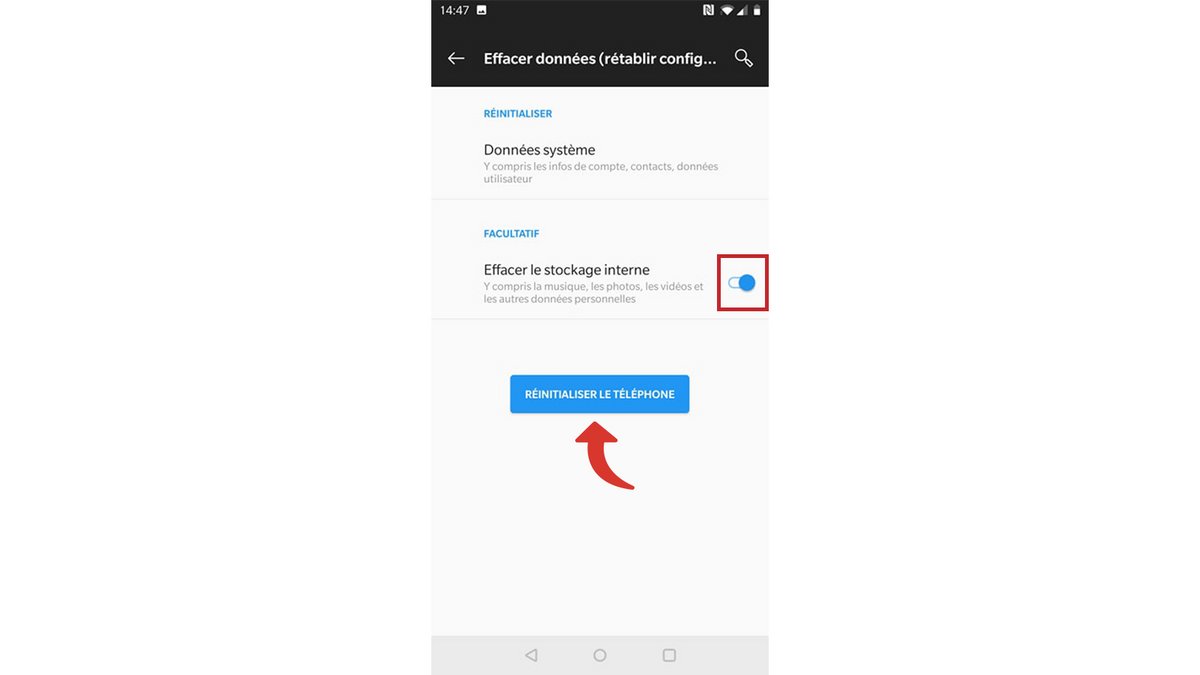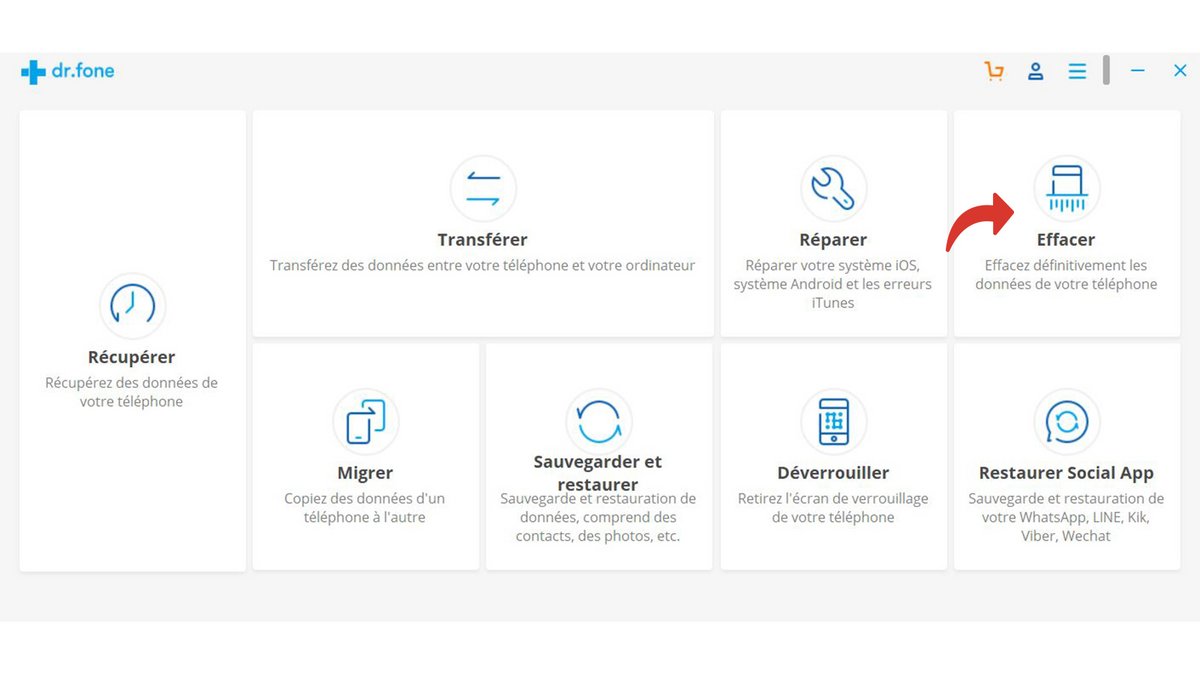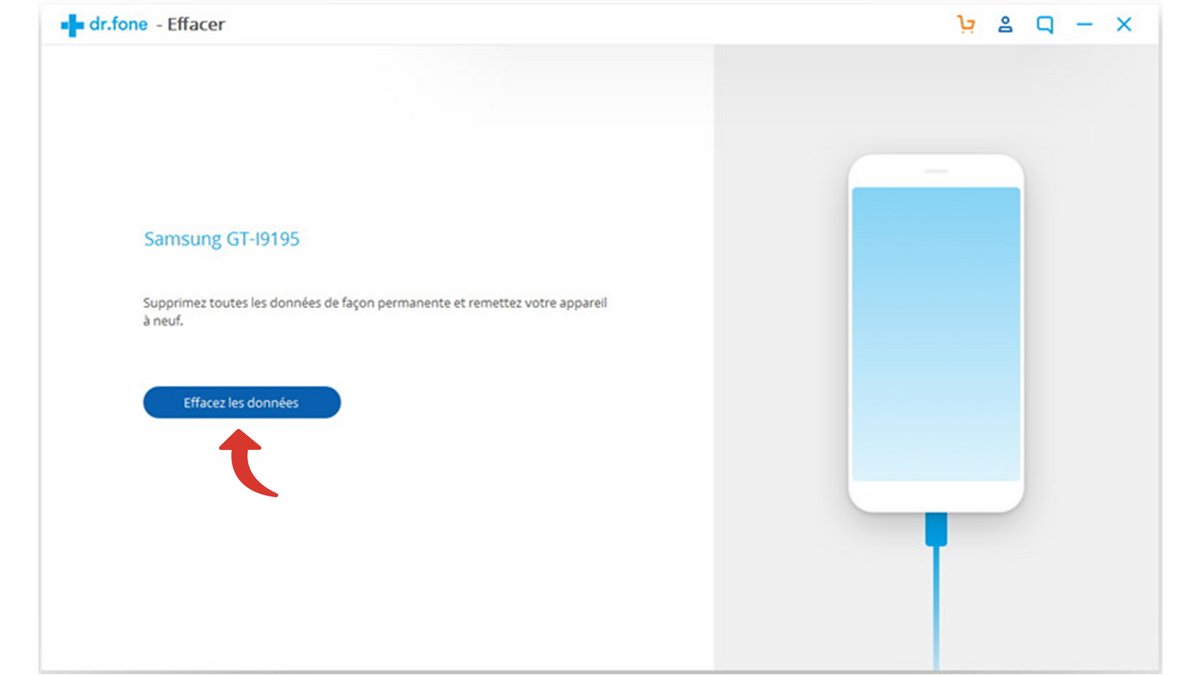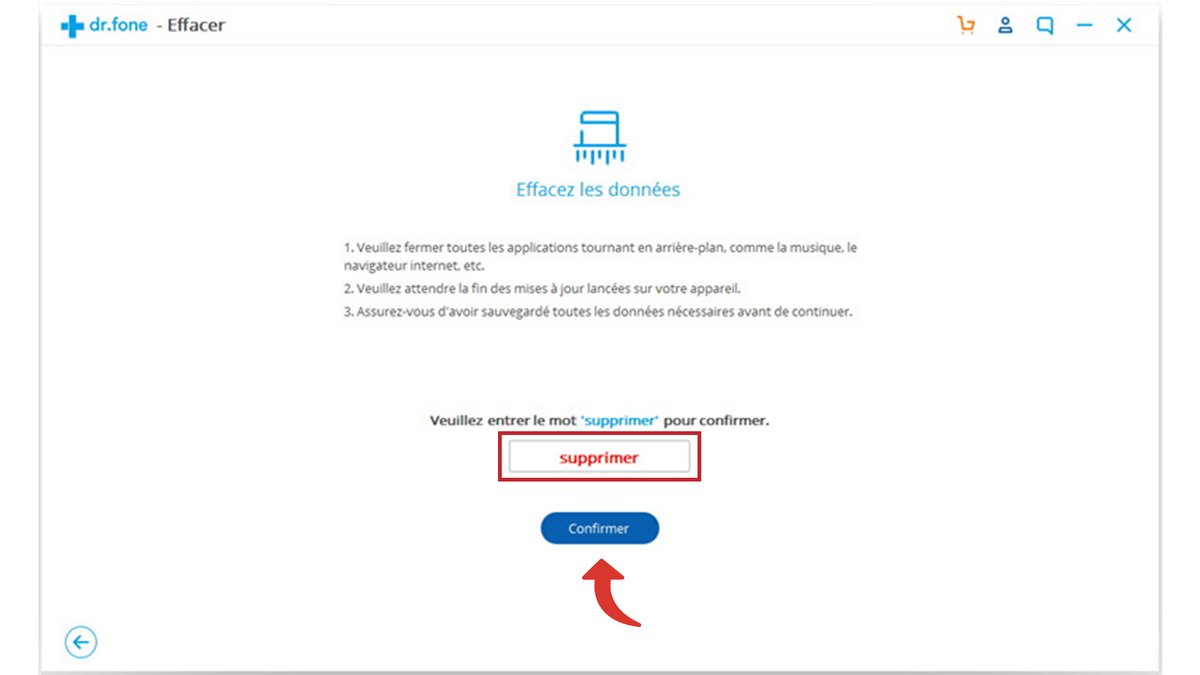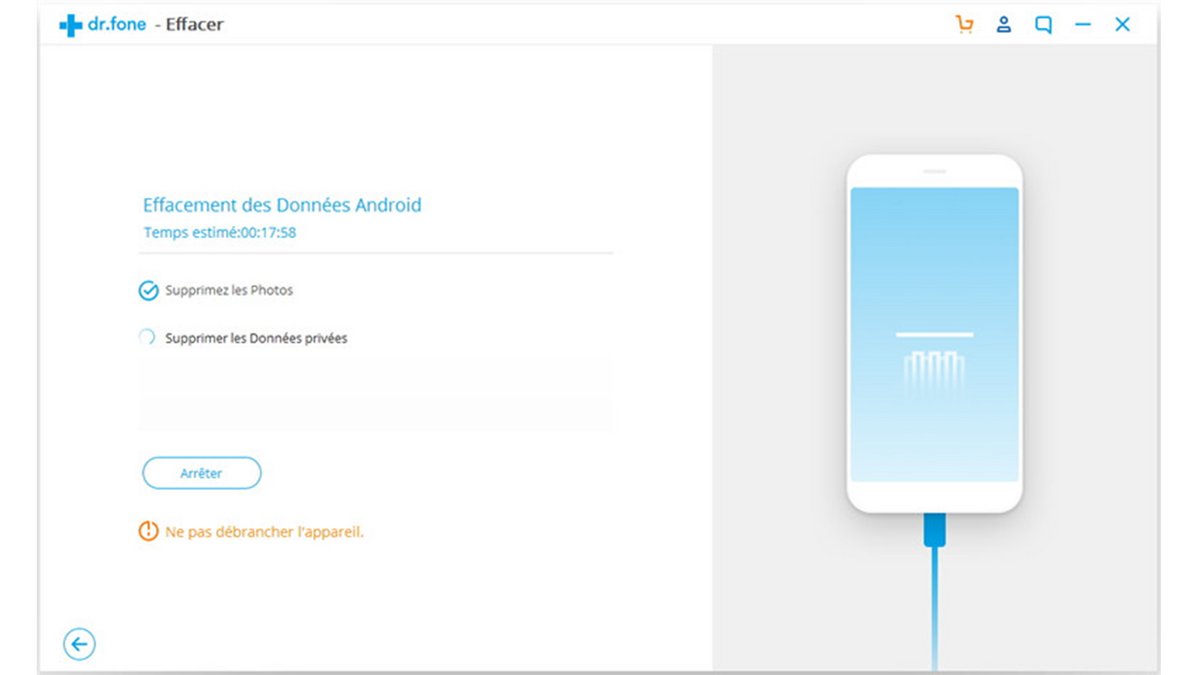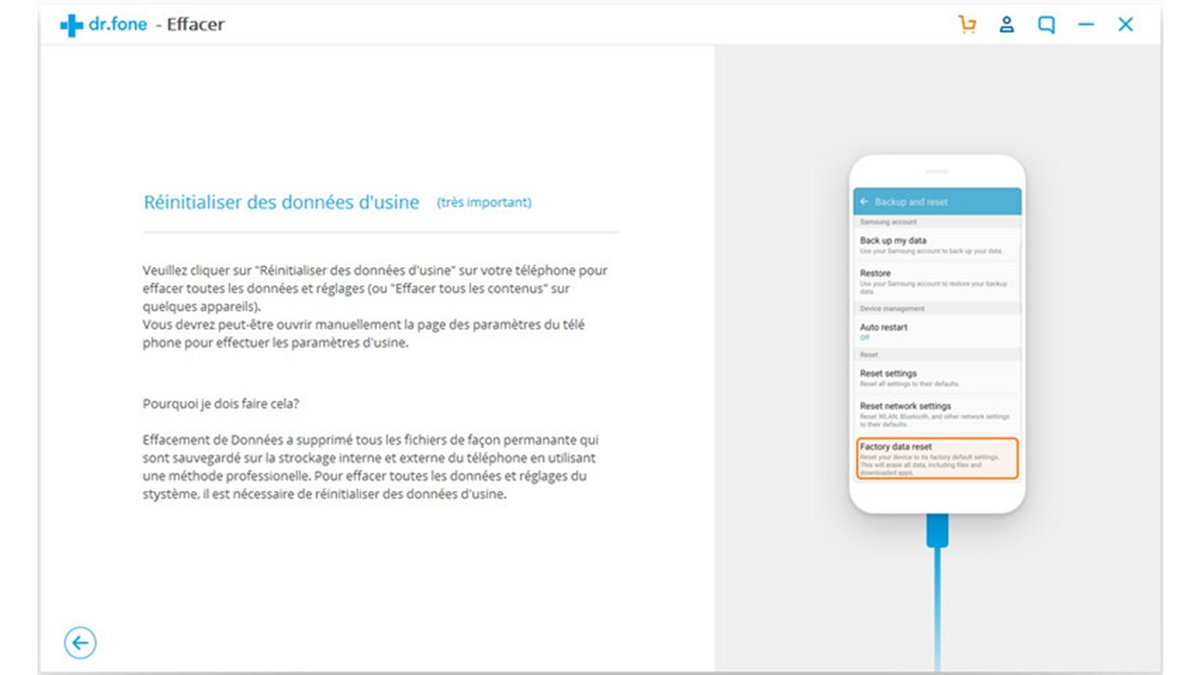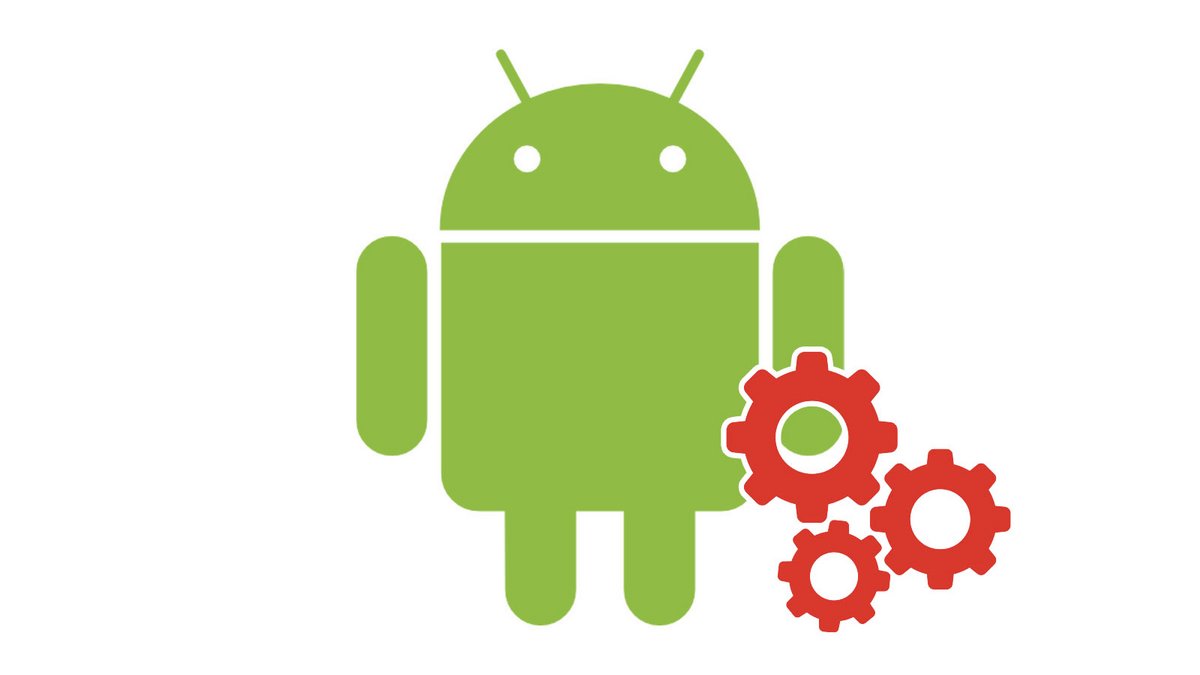
Si vous souhaitez remettre votre smartphone Android à neuf afin de lui donner un second souffle ou de le revendre, vous aurez probablement intérêt à supprimer l'intégralité de ses données. Nous vous présentons ici deux méthodes qui vous permettront de retrouver un appareil totalement vide.
Si l'on souhaite savoir comment débugger et réparer son smartphone Android, il est impératif de savoir comment effacer toutes les données de son smartphone. En effet, vous risquerez lors de certaines manipulations visant à débloquer votre smartphone, vous serez parfois amenés à devoir en effacer l'intégralité de son contenu.
Rétablir votre appareil aux configurations d'usine
Cette manœuvre permet à votre smartphone de retrouver l'état dans lequel il était au moment de sa sortie d'usine, donc de supprimer toutes les données, excepté celles de la surcouche logicielle de votre appareil. Pour ce faire :- Allez dans le menu Paramètres de votre smartphone et choisissez Système.
- Sélectionnez Options de réinitialisation.
- Touchez Effacer toutes les données (rétablir la configuration d'usine).
- Ensuite, cochez Effacer le stockage interne et sélectionnez Réinitialiser le téléphone. Votre appareil vous demandera de taper votre code.
Le processus de réinitialisation débute maintenant. Il ne vous reste plus qu'à patienter. À la fin de l'opération vous retrouverez un smartphone comme neuf d'un point de vue logiciel !
Effacer toutes vos données avec Dr.Fone
La solution logicielle Dr.Fone propose de nombreuses fonctionnalités très utiles à votre smartphone Android. Parmi elles, il existe une fonction de suppression totale de vos données. Pour effacer vos données, suivez ces étapes :- Branchez votre smartphone à votre PC à l'aide d'un câble USB puis lancez Dr.Fone.
- Choisissez Effacer sur Dr.Fone.
- Cliquez sur Effacer les données.
- Par mesure de sécurité Dr.Fone vous demande de confirmer l'opération. Pour cela tapez supprimer dans la barre de saisie puis cliquez sur Confirmer.
- Le processus de suppression des données est maintenant enclenché, vous n'avez plus qu'à patienter. Cela peut prendre quelques minutes. Veillez à ne pas débrancher votre smartphone durant la suppression.
- Vous pouvez coupler cette suppression des données à une réinitialisation aux paramètres d'usine pour supprimer définitivement tous les paramètres du système.
Vous êtes maintenant en possession d'un smartphone remis à neuf prêt à démarrer une nouvelle vie !
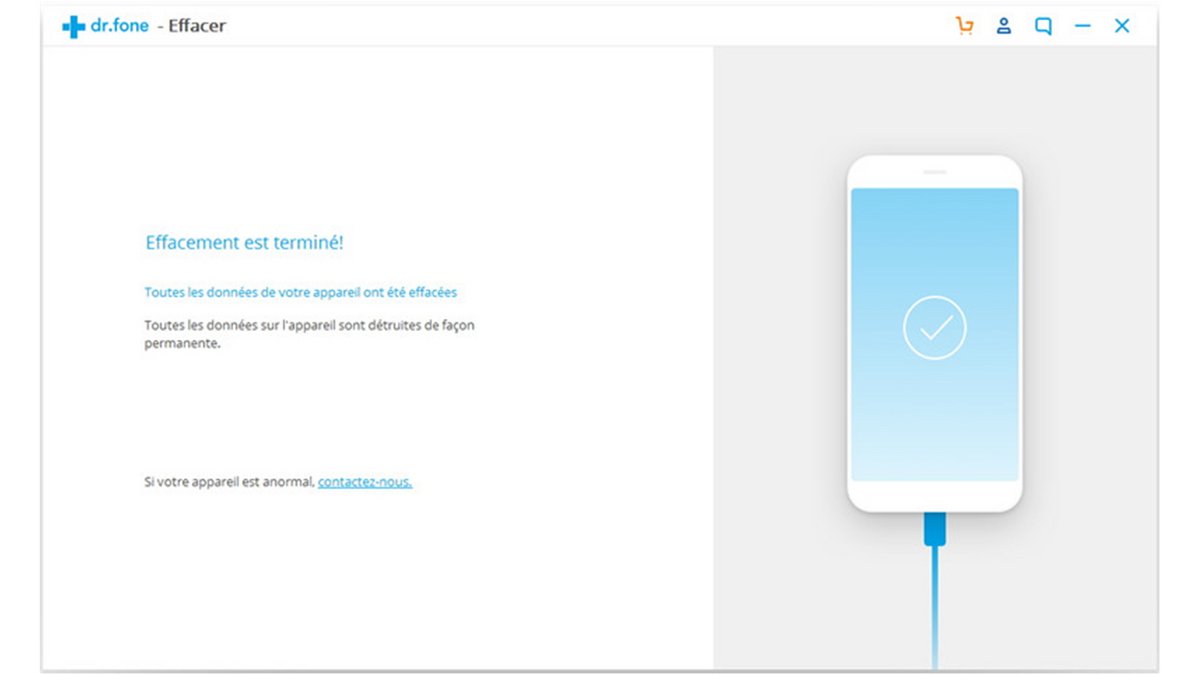
Une solution complète pour répondre aux différentes exigences des appareils mobiles, telles que la récupération, le déverrouillage, la réparation.
Pour aller plus loin : retrouvez tous nos tutoriels et astuces Android et apprenez à tirer le meilleur parti de votre système d'exploitation mobile.
Retrouvez d'autres tutoriels vous aider à débugger et réparer votre smartphone Android :
- Que faire lorsque l'on a oublié le code de son smartphone Android ?
- Comment désimlocker un smartphone Android ?
- Comment connaître l'état de santé d’une batterie de smartphone Android ?
- Comment restaurer son smartphone Android ?
- Comment débloquer un smartphone Android qui redémarre en boucle ?
- Comment forcer un smartphone Android à s'éteindre ?
- Comment déverrouiller un smartphone Android sans le code de verrouillage ?
- Comment récupérer un SMS effacé sur un smartphone Android ?
- Comment réinitialiser un smartphone Android ?
- Comment faire une sauvegarde intégrale d'un smartphone Android ?
- Comment libérer de la mémoire sur son smartphone Android ?
- Comment réparer un smartphone Android bloqué sur un écran noir ?
- Comment réparer le Play Store sur un smartphone Android ?
- Comment récupérer les données d'un smartphone Android en panne ?
- Comment récupérer un fichier effacé sur un smartphone Android ?
Découvrez notre comparatif des meilleurs smartphones.